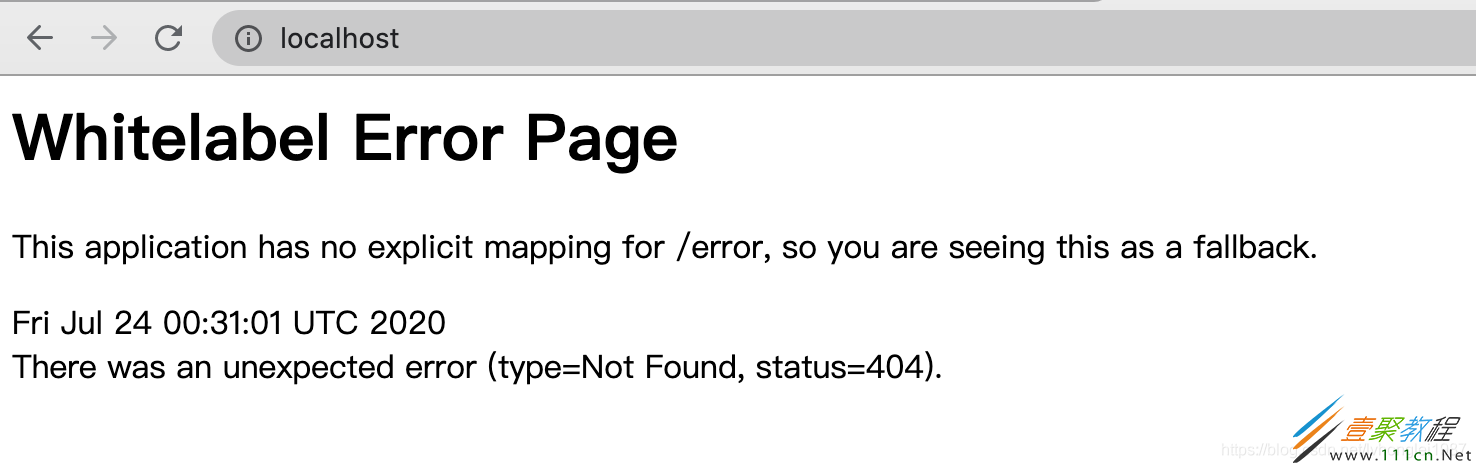最新下载
热门教程
- 1
- 2
- 3
- 4
- 5
- 6
- 7
- 8
- 9
- 10
springboot中的dockerfile使用代码示例
时间:2022-06-29 02:01:25 编辑:袖梨 来源:一聚教程网
本篇文章小编给大家分享一下springboot中的dockerfile使用代码示例,文章代码介绍的很详细,小编觉得挺不错的,现在分享给大家供大家参考,有需要的小伙伴们可以来看看。
环境
MAC
Centos7
JDK8
SpringBoot
Dockerfile
一、创建springboot项目
上面是springboot的。
选择Initalizr Service URL
创建springboot项目的时候,选择https://start.aliyun.com,速度比默认的快好几倍。
https://start.spring.io/
https://start.aliyun.com
二、创建Dockerfile文件
Dockerfile内容如下:
# 该镜像需要依赖的基础镜像 FROM lhl-docker-java8:1.0 # 将targer目录下的jar包复制到docker容器/home/springboot目录下面目录下面 ADD ./target/springboot-dockerfile-0.0.1-SNAPSHOT.jar /home/springboot/springboot-dockerfile.jar # 声明服务运行在8080端口 EXPOSE 8080 # 执行命令 CMD ["java","-jar","/home/springboot/springboot-dockerfile.jar"] # 指定维护者名称 MAINTAINER Mirror [email protected]
三、Springboot用maven打包
用maven install命令打包
会在target目录下生成jar包
遇到的坑
java -jar 命令启动项目的时候,提示找不到主文件
解决办法
pom.xml中添加如下配置,如果pom.xml中已经有了,就覆盖一下
org.apache.maven.plugins maven-compiler-plugin 1.8 1.8 UTF-8 org.springframework.boot spring-boot-maven-plugin repackage
四、制作Docker镜像
在IDEA的Terminal中,执行如下命令:
docker build -t lhl-springboot-docker:1.0 .
出现如上图结果,表示镜像创建成功了。可以用docker images命令查看
五、创建Docker容器并启动
执行如下命令:
docker run -dp 80:8080 --name lhl-springboot-env lhl-springboot-docker:1.1
用我们刚才创建的镜像,创建名字叫lhl-springboot-env的容器,并启动
六、检验结果
在浏览器中输入localhost
成功,我通过主机的80端口,访问六容器里面的8080端口。
相关文章
- 《弓箭传说2》新手玩法介绍 01-16
- 《地下城与勇士:起源》断桥烟雨多买多送活动内容一览 01-16
- 《差不多高手》醉拳龙技能特点分享 01-16
- 《鬼谷八荒》毕方尾羽解除限制道具推荐 01-16
- 《地下城与勇士:起源》阿拉德首次迎新春活动内容一览 01-16
- 《差不多高手》情圣技能特点分享 01-16